您好,登录后才能下订单哦!
密码登录
登录注册
点击 登录注册 即表示同意《亿速云用户服务条款》
小编给大家分享一下win10安装python3.6的方法,希望大家阅读完这篇文章后大所收获,下面让我们一起去探讨方法吧!
win10安装python3.6的方法:
1、双击运行下载后的python安装包
弹出如下对话框,记得勾选最后一项“Add python 3.6 to PATH",然后点击”Customize installatiion“自定义安装
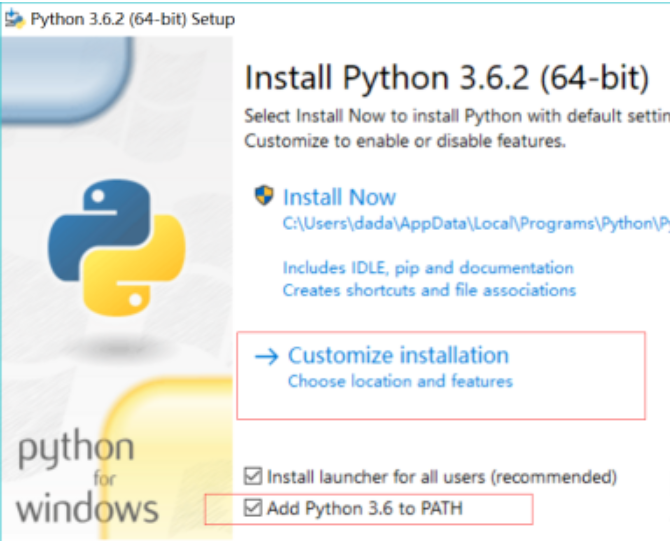
然后点击”Next“进行下一步安装
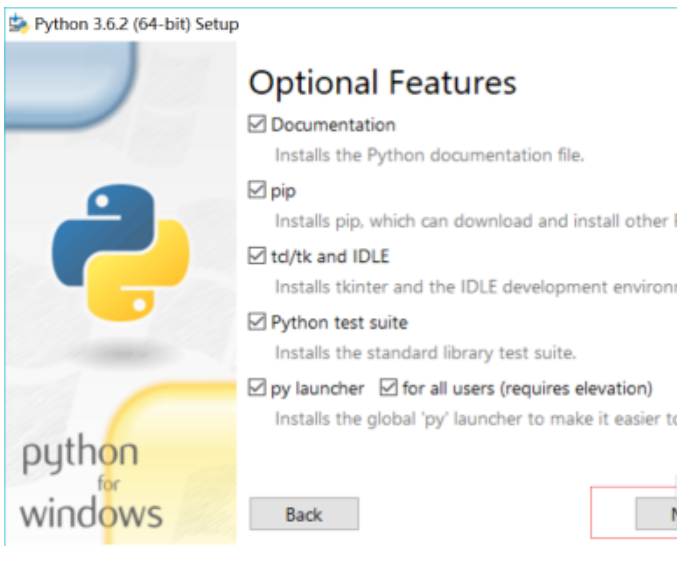
这一步勾选按下图所示,然后选择安装路径,点击”Install“开始安装
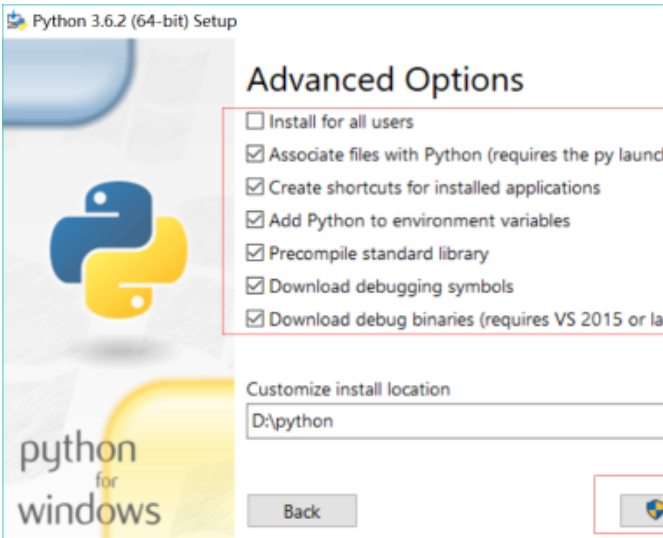
2、配置系统环境变量,把python的安装路径放到path中
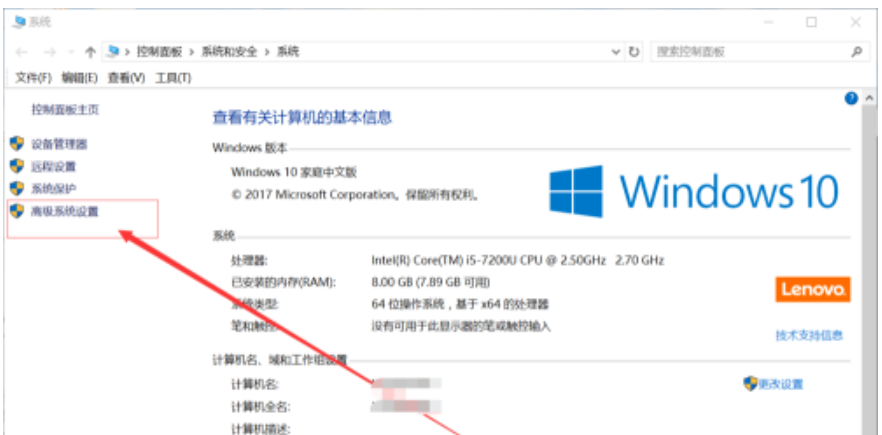
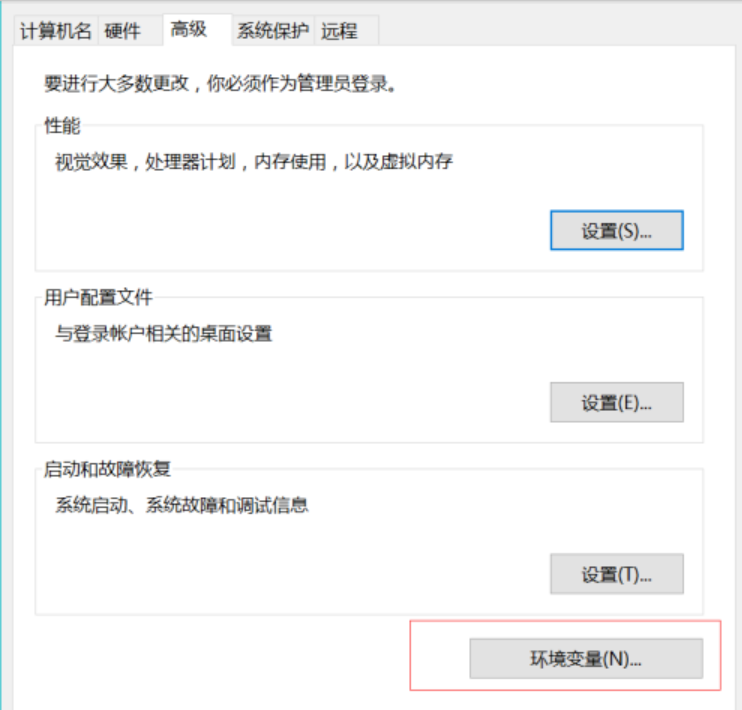
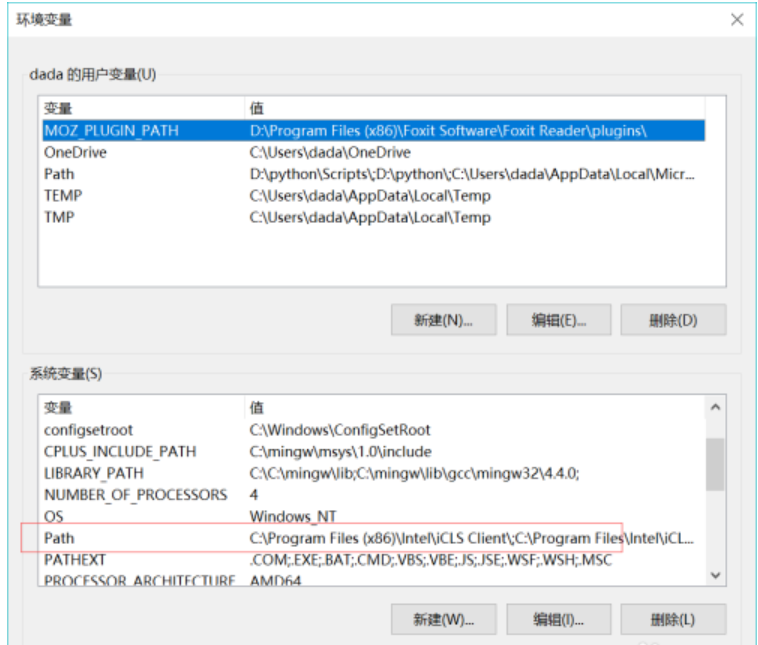
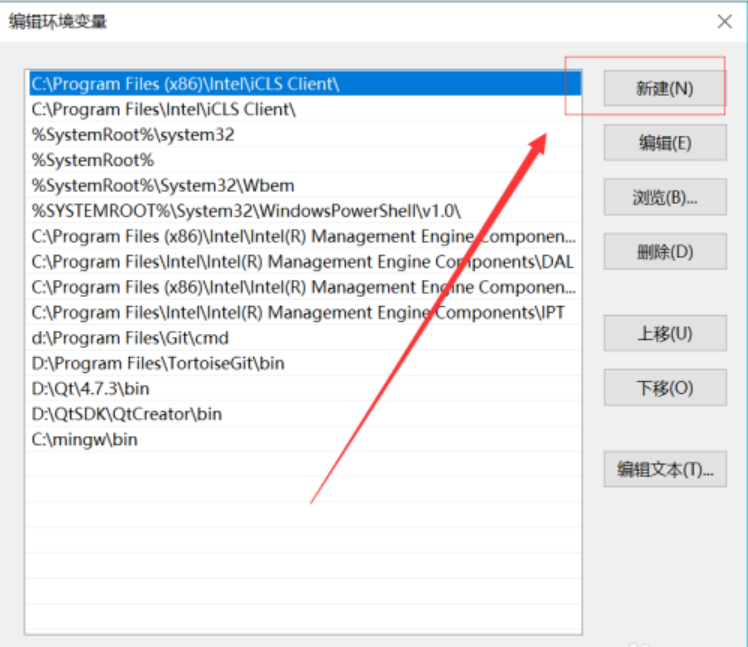
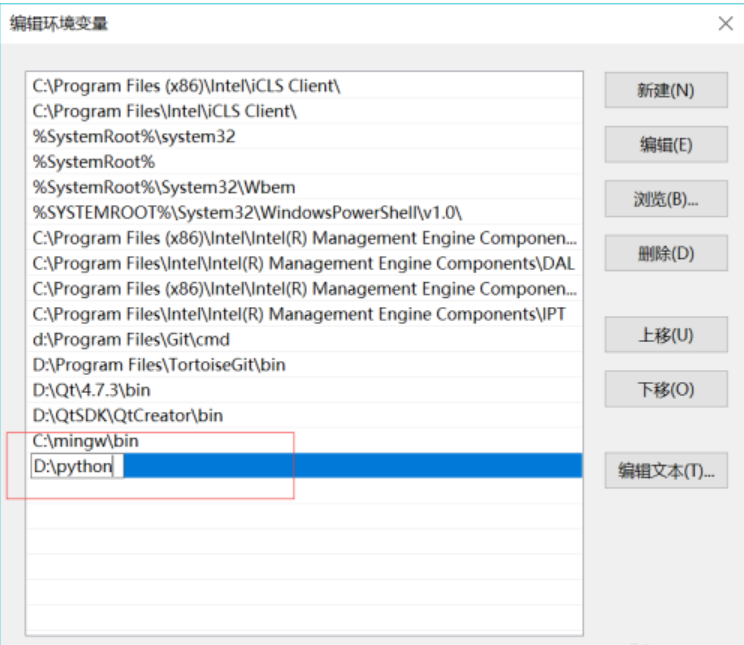
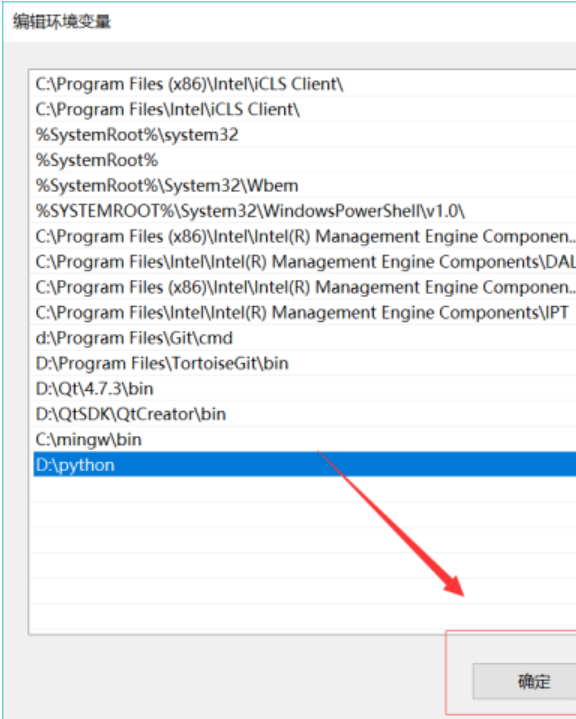
3、打开cmd输入python查看是否可用
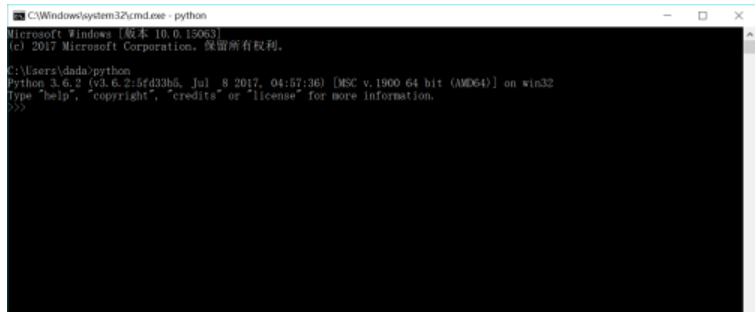
看完了这篇文章,相信你对win10安装python3.6的方法有了一定的了解,想了解更多相关知识,欢迎关注亿速云行业资讯频道,感谢各位的阅读!
免责声明:本站发布的内容(图片、视频和文字)以原创、转载和分享为主,文章观点不代表本网站立场,如果涉及侵权请联系站长邮箱:is@yisu.com进行举报,并提供相关证据,一经查实,将立刻删除涉嫌侵权内容。